状況
Excelなどで入力用のシートなどを作っていると、必須で入力しておきたい項目に色をつけておいて、
何か入力してもらえたらその色を変えたいというようなことがあります。
条件付き書式で設定することで対応することができます。
解決策
ここでは、選択したセル範囲の空白セルに薄いピンク色の塗りつぶしが適用されるように 条件付き書式を設定します。
- 条件付き書式を設定する (空白セルを目立たせる) セル範囲を選択し、 [ホーム] タブの [条件付き書式] をクリックして [新しいルール] をクリックします。

- [新しい書式ルール] ダイアログ ボックスのルールの種類で [指定の値を含むセルだけを書式設定] を選択し、 ルールの内容を編集する領域の左端のボックスで [空白] をクリックします。

- ルールの条件として「空白」が選択されます。 [書式] をクリックします。

- [セルの書式設定] ダイアログ ボックスの [塗りつぶし] タブで色を選択して [OK] をクリックします。
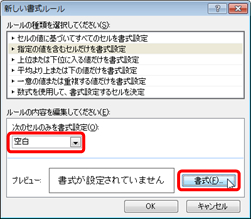
- [新しい書式ルール] ダイアログ ボックスの [OK] をクリックします。
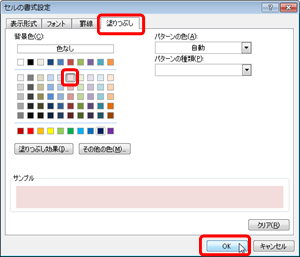
- 空白セルに指定した塗りつぶしの色が適用されます。
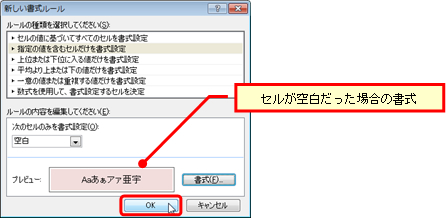
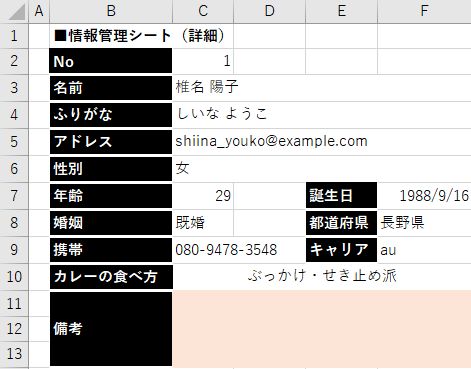

(無料電話サポート付)できるExcel 2019 Office 2019/Office 365両対応 (できるシリーズ)
- 作者:小舘由典,できるシリーズ編集部
- 発売日: 2019/01/24
- メディア: 単行本(ソフトカバー)